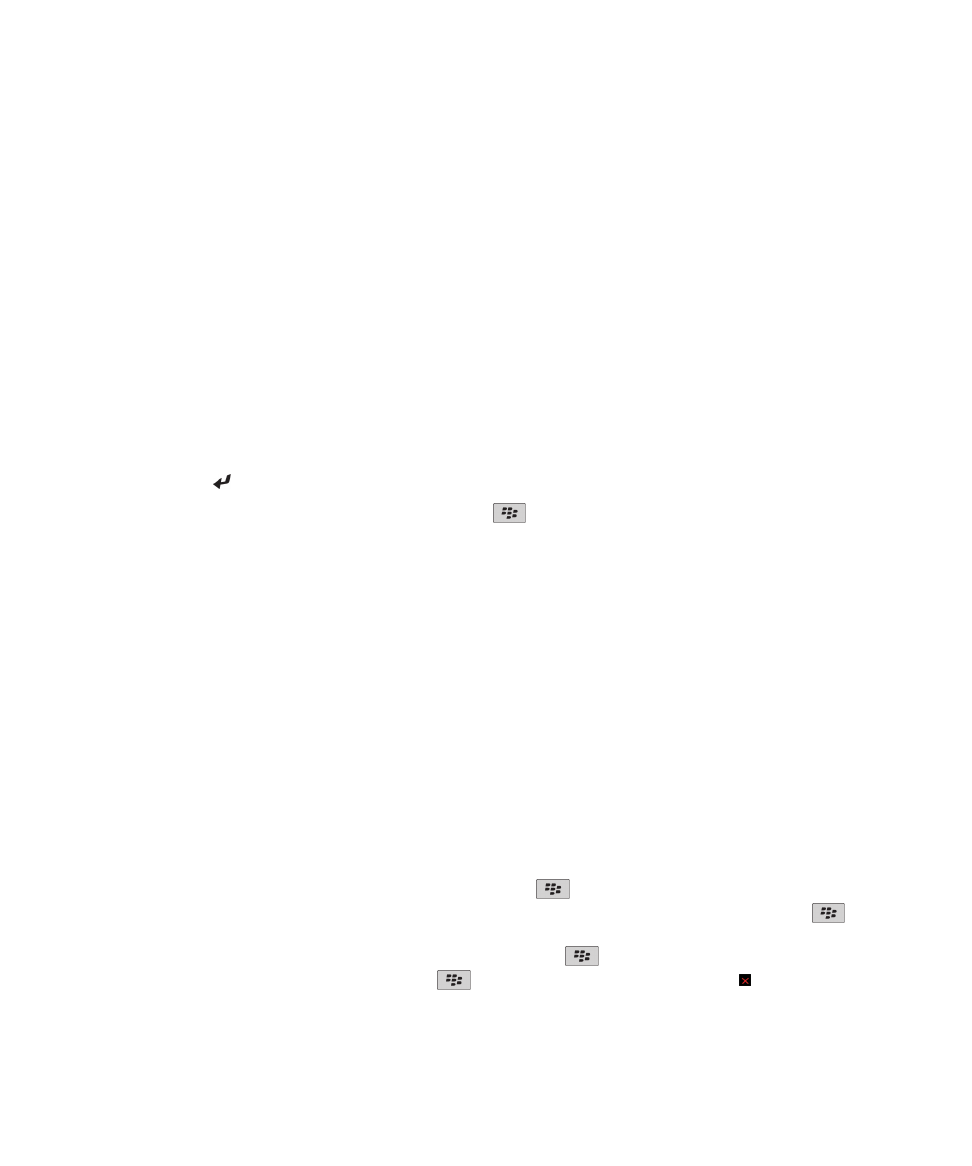
Podstawowe informacje o przeglądarce
Przeglądanie stron WWW
Otwieranie strony WWW lub przeszukiwanie Internetu
W zależności od dostawcy usług bezprzewodowych, na urządzeniu BlackBerry® mogą pojawić się różne
przeglądarki.Aby uzyskać więcej informacji na temat opłat wynikających z korzystania z określonej przeglądarki,
skontaktuj się z dostawcą usług bezprzewodowych.
1. Na ekranie głównym kliknij ikonę Przeglądarka.
2. W polu w górnej części strony wpisz adres WWW lub wyszukaj terminy.
3. Naciśnij klawisz na klawiaturze.
Aby zatrzymać wczytywanie strony WWW, naciśnij klawisz
> Zatrzymaj.
Informacje pokrewne
W moim urządzeniu nie są dostępne żadne przeglądarki, 170
Przeglądanie w kartach – informacje
Dzięki przeglądaniu w kartach w urządzeniu BlackBerry® można otworzyć równocześnie wiele stron WWW. Można
szybko przełączać się pomiędzy otwartymi kartami, otwierać nowe karty bez zamykania innych lub zamknąć bieżącą
kartę bez zamykania całej przeglądarki. Otwarcie łącza znajdującego się w wiadomości, wpisie kalendarza lub
notatce automatycznie nastąpi w nowej karcie.
Im więcej kart otworzysz, tym więcej zajmował będziesz pamięci urządzenia.
Informacje pokrewne
Otwieranie, zamykanie lub przełączanie się między kartami, 13
Nie mogę otworzyć nowej karty, 170
Otwieranie, zamykanie lub przełączanie się między kartami
Wykonaj jedną z następujących czynności:
• Aby otworzyć nową kartę, w przeglądarce naciśnij klawisz
> Karty. Kliknij ikonę Nowa karta.
• Aby otworzyć nową kartę dla łącza na stronie internetowej, zaznacz dane łącze. Naciśnij klawisz
>
Otwórz łącze w nowej karcie.
• Aby przełączyć się pomiędzy kartami, w przeglądarce naciśnij
> Karty. Kliknij kartę.
• Aby zamknąć kartę, w przeglądarce naciśnij
> Karty. Zaznacz kartę. Kliknij ikonę znajdującą się na
pasku stanu.
Podręcznik użytkownika
Przeglądarka
158
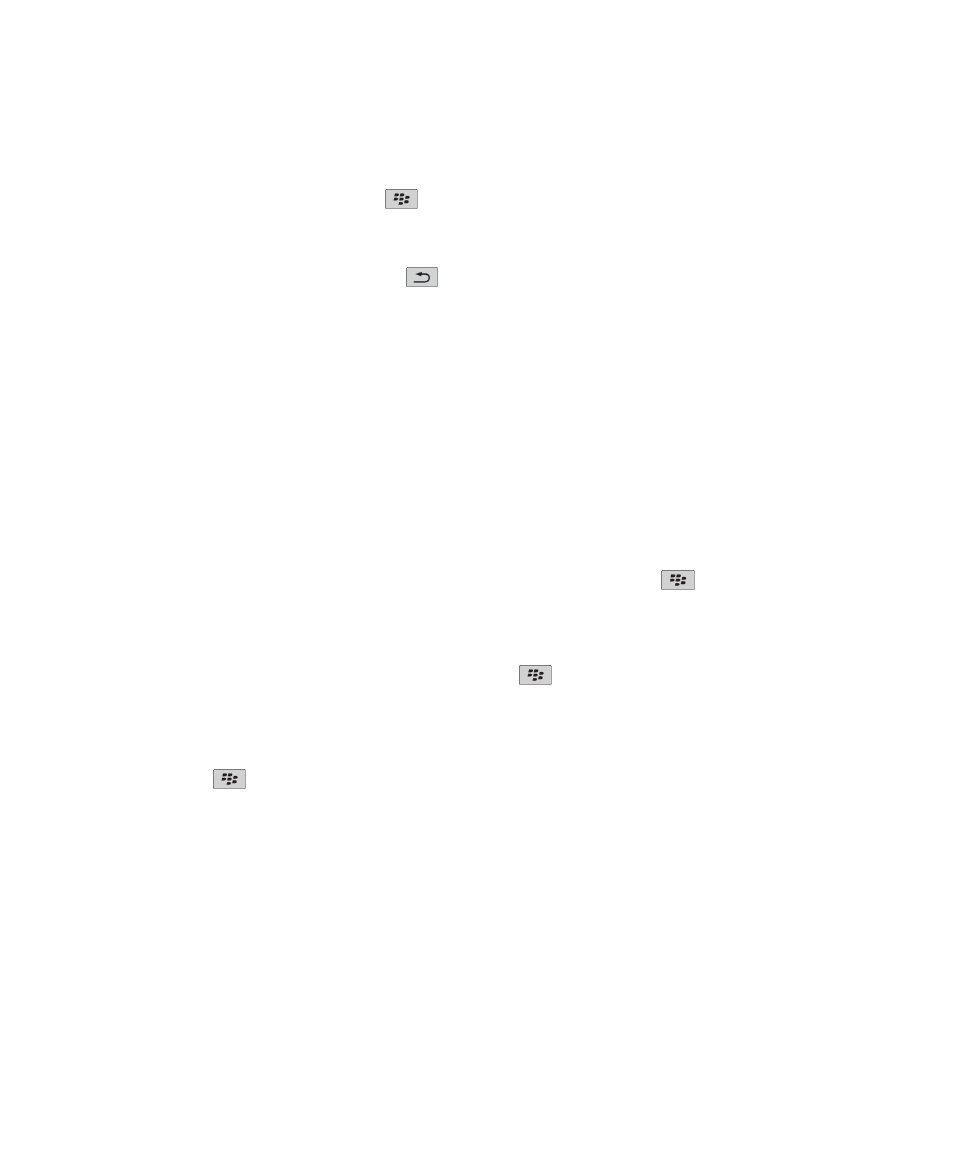
Powiększanie lub zmniejszanie strony WWW
Przy otwartej stronie WWW naciśnij klawisz
> Skaluj.
• Aby powiększyć, przesuń palcem w górę po trackpadzie.
• Aby pomniejszyć, przesuń palcem w dół po trackpadzie.
Aby wyłączyć tryb skalowania, naciśnij klawisz
.
Powrót do poprzedniej i przechodzenie do następnej strony WWW
1. Przy otwartej stronie WWW naciśnij klawisz Menu.
2. Kliknij opcję Wstecz lub Dalej.
Odświeżanie strony WWW
1. Przy otwartej stronie WWW naciśnij klawisz Menu.
2. Kliknij polecenie Odśwież.
Wyszukiwanie tekstu w wiadomości, pliku lub na stronie internetowej
Aby wyszukać tekst w prezentacji, musi być ona wyświetlona w widoku tekstu lub tekstu i slajdu.
1. Na ekranie wiadomości, pliku, załącznika lub na stronie WWW naciśnij klawisz
> Znajdź lub Znajdź na
stronie.
2. Wpisz tekst.
3. Naciśnij klawisz Enter.
Aby poszukać następnego wystąpienia tekstu, naciśnij klawisz
> Znajdź następne.
Wyświetlanie listy ostatnio odwiedzonych stron WWW
1. Na ekranie głównym kliknij ikonę Przeglądarka.
2. Naciśnij klawisz
> Historia.
Powrót do strony głównej
1. Przy otwartej stronie WWW naciśnij klawisz Menu.
2. Kliknij opcję Strona główna.
Zamykanie przeglądarki
1. Przy otwartej stronie WWW naciśnij klawisz Menu.
2. Kliknij Zamknij.
Podręcznik użytkownika
Przeglądarka
159
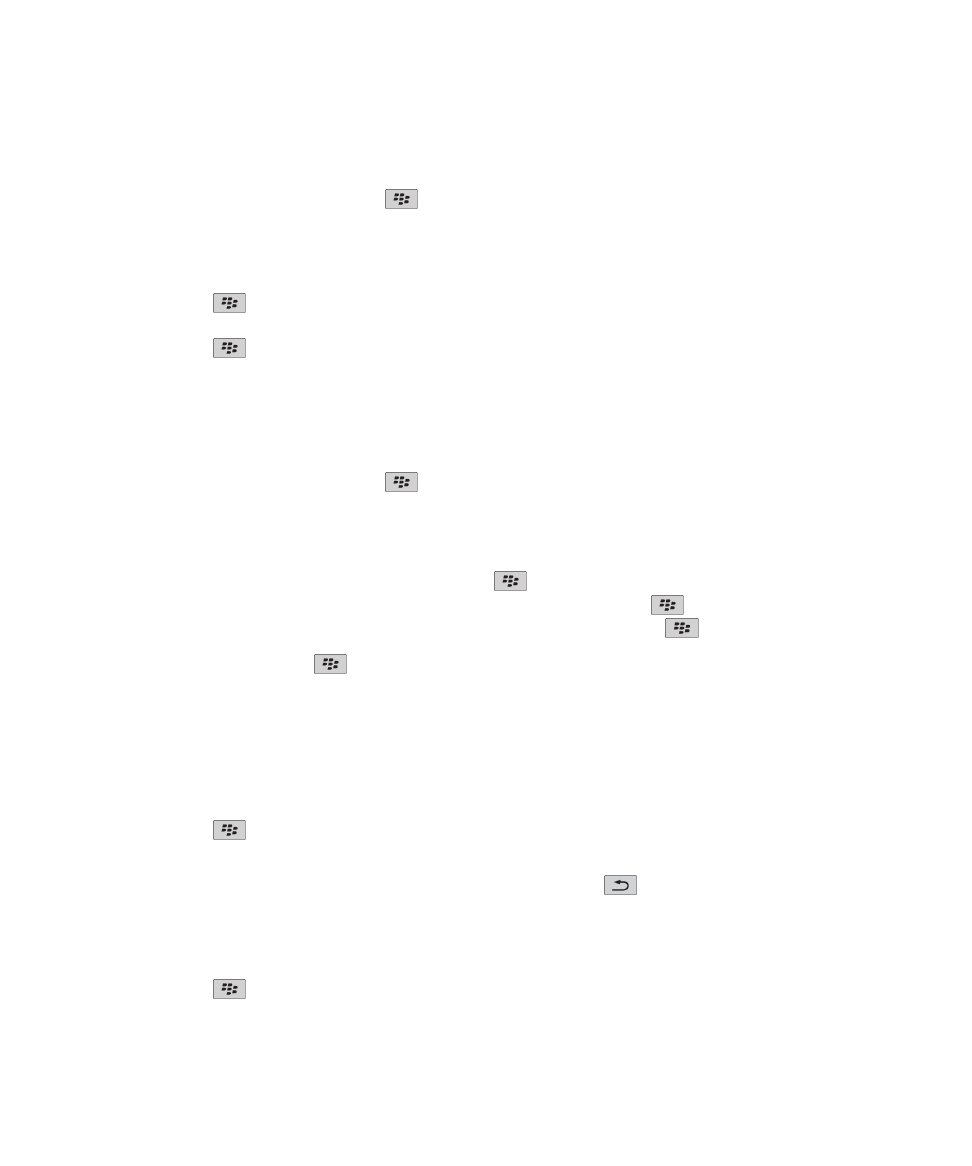
Tworzenie ikony skrótu dla strony WWW na ekranie głównym
Przy otwartej stronie WWW naciśnij klawisz
> Dodaj do ekranu głównego.
Włączanie skrótów w przeglądarce
1. Na ekranie głównym kliknij ikonę Przeglądarka.
2. Naciśnij klawisz
> Opcje.
3. W sekcji Ogólne zaznacz pole wyboru Włącz skróty klawiaturowe.
4. Naciśnij klawisz
> Zapisz.
Wyświetlanie, kopiowanie i przesyłanie dalej adresów
Wyświetlanie adresu strony WWW
Przy otwartej stronie WWW naciśnij klawisz
> Właściwości strony.
Kopiowanie adresu strony WWW, łącza lub zdjęcia
Wykonaj jedną z następujących czynności:
• Aby skopiować adres strony WWW, naciśnij klawisz
> Kopiuj adres strony.
• Aby skopiować adres łącza, zatrzymaj lub zaznacz łącze. Naciśnij klawisz
> Kopiuj łącze.
• Aby skopiować adres obrazu, zatrzymaj lub zaznacz obraz. Naciśnij klawisz
> Kopiuj łącze do obrazu.
Aby wkleić adres, naciśnij klawisz
> Wklej.
Wysyłanie adresu WWW
1. Na ekranie głównym kliknij ikonę Przeglądarka.
• Aby wysłać adres WWW strony, która znajduje się na liście zakładek lub w historii przeglądarki, zaznacz daną
stronę.
• Aby wysłać inny adres WWW, przejdź do danej strony WWW.
2. Naciśnij klawisz
> Wyślij łącze lub Wyślij adres strony.
3. Zaznacz żądany typ wiadomości.
Aby wrócić do okna przeglądarki po wysłaniu wiadomości, naciśnij klawisz
.
Wysyłanie łącza lub obrazu ze strony WWW
1. Po otwarciu strony WWW zatrzymaj albo zaznacz łącze lub obraz.
2. Naciśnij klawisz
> Wyślij łącze lub Wyślij łącze do obrazu.
Podręcznik użytkownika
Przeglądarka
160
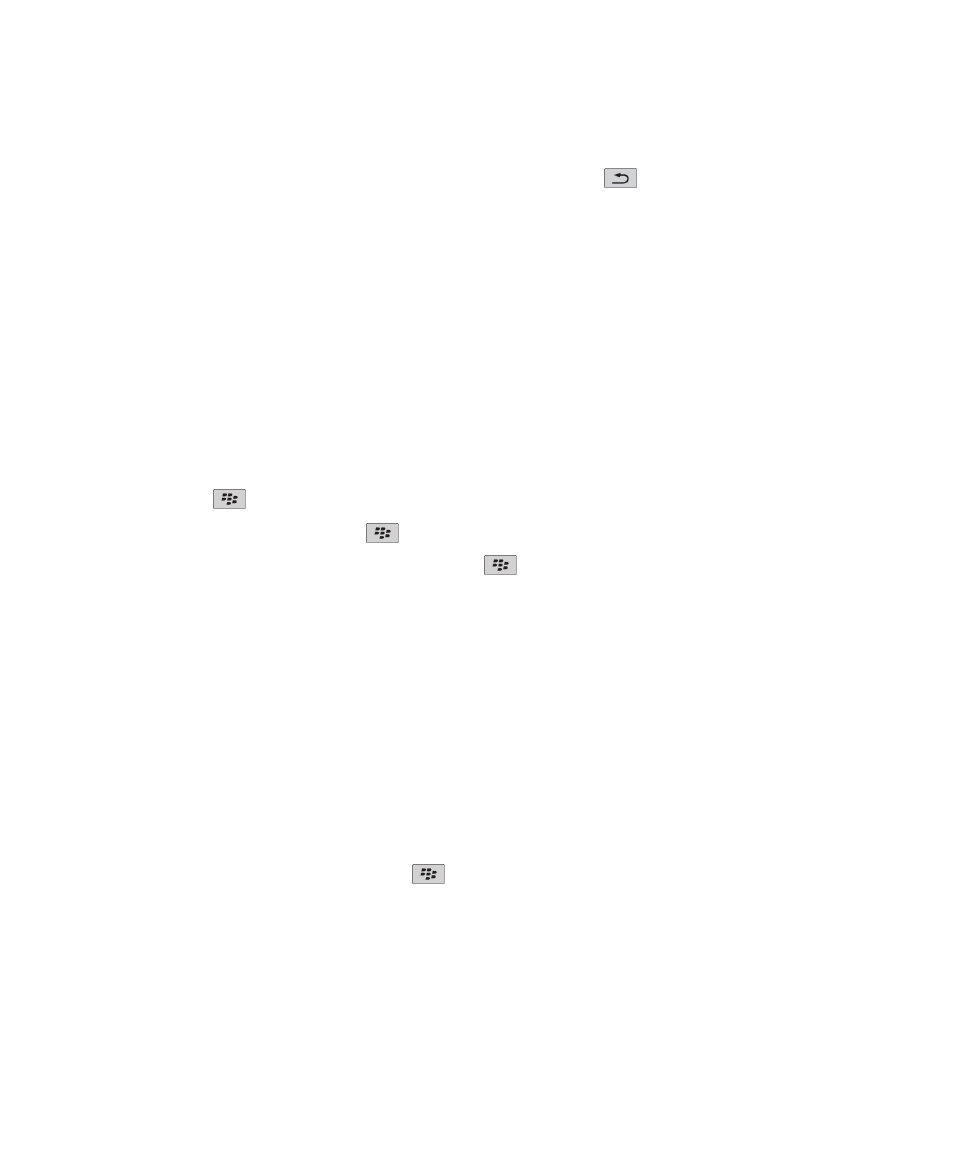
3. Zaznacz żądany typ wiadomości.
Aby wrócić do okna przeglądarki po wysłaniu wiadomości, naciśnij klawisz
.
Wyświetlanie obrazów i odtwarzanie plików multimedialnych
Odtwarzanie pliku multimedialnego na stronie internetowej
1. Na stronie WWW kliknij plik multimedialny.
2. Kliknij przycisk Otwórz.
Informacje pokrewne
Obsługiwane formaty plików audio i wideo, 12
Nie mogę odtworzyć utworu lub filmu na stronie WWW, 170
Wyświetlanie pełnego obrazu na stronie WWW
1. Na stronie WWW zaznacz obraz lub zatrzymaj na nim kursor.
2. Naciśnij klawisz
> Pełny obraz.
Aby przybliżyć lub oddalić obraz, naciśnij
> Powiększ lub Zmniejsz.
Aby powrócić do początkowego rozmiaru obrazu, naciśnij
> Skalowanie 1:1.